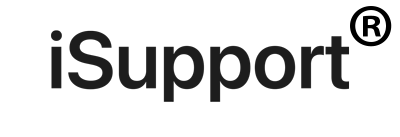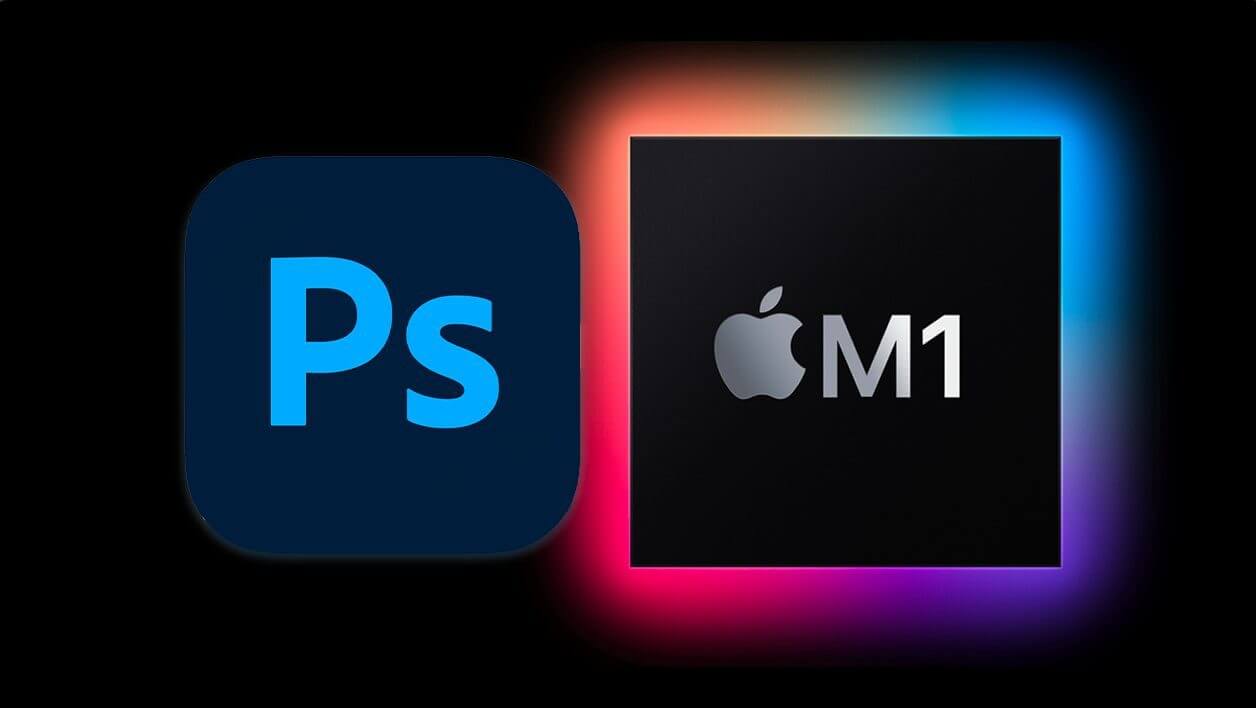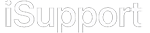Как установить photoshop на mac
В этом руководстве расскажем, как установить и активировать Adobe Photoshop для MacBook и iMac с любыми процессорами Intel и M1, M2, загруженный с сайта Adobe или установленного нашими мастерами. Установка возможна удаленно в любой точки мира. Оплата после установки.
Поможем установить Фотошоп удаленно в любой точки мира, любую версию адобе на мак. Оплата после установки. Очень вкусные цены, прайс ниже официальной цены. Дальнейшая поддержка пользователей после установки!
Photoshop для mac от Adobe - это безусловный стандарт в индустрии графического дизайна. Если вас интересует вопрос, "Напиши статью как установить photoshop на mac бесплатно с сайта," вам повезло. В данной статье мы подробно рассмотрим, как установить это мощное программное обеспечение на Mac. Если у вас что не получилось, обратитесь в Telegram или WhatsApp и Мы Вам поможем.
Скачивание Photoshop
Первым шагом в процессе установки Photoshop является скачивание программы. Для этого вам нужно зайти на официальный сайт Adobe и выбрать Photoshop в разделе продуктов. Кстати, вы знали, что Photoshop является частью Creative Cloud (CC) Adobe? Это означает, что вам нужно будет установить Adobe CC, чтобы получить Photoshop.
Установка Adobe Creative Cloud
После того, как вы скачали Adobe CC, установите его, следуя указаниям на экране. Не беспокойтесь, это достаточно простой процесс, особенно если у вас есть опыт установки других программ.
Выбор Photoshop в Adobe Creative Cloud
С Adobe CC установленным на вашем Mac, откройте приложение и найдите Photoshop в списке доступных программ. Нажмите кнопку "Установить", и процесс загрузки начнется автоматически.
Отладка проблем при установке Photoshop на Mac
Проблемы совместимости
Иногда при попытке установить Photoshop на Mac могут возникнуть проблемы. Некоторые из них связаны с совместимостью. Наиболее распространенными проблемами являются недостаток памяти и старая версия операционной системы.
Обновление операционной системы
Если ваш Mac использует устаревшую версию операционной системы, вам может потребоваться обновление до последней версии. Adobe регулярно обновляет свои программы, и чтобы они работали без проблем, вам понадобится последняя версия MacOS.
Увеличение памяти
Если у вас недостаточно памяти для установки Photoshop, вам придется освободить место. Вы можете удалить ненужные файлы или программы, а также использовать внешнее хранилище для хранения больших файлов, чтобы освободить место на вашем Mac.
Навигация в Photoshop после установки
Рабочий стол Photoshop
Как только вы установите Photoshop, вы увидите рабочий стол программы. На нем будет несколько инструментов и панелей, доступ к которым можно получить из верхнего меню. Освоение работы с этими инструментами является ключом к использованию Photoshop.
Основные инструменты Photoshop
Слева на рабочем столе вы найдете панель инструментов Photoshop. Здесь вы найдете все основные инструменты, такие как кисти, ластик, магнитное лассо, штамп клонирования и многое другое.
Панель управления Photoshop
Панель управления находится в верхней части экрана и предлагает быстрые настройки для выбранного инструмента. Здесь вы можете изменить размер кисти, выбрать цвет и многое другое.
Улучшение работы в Photoshop на Mac
Использование сочетаний клавиш
Сочетания клавиш - это отличный способ ускорить свою работу в Photoshop. Например, клавиши [Cmd] + [Z] позволяют вам быстро отменить последнее действие, в то время как [Cmd] + [+] и [Cmd] + [-] позволяют вам увеличивать и уменьшать масштаб изображения.
Настройка рабочего пространства Photoshop
Photoshop позволяет настраивать рабочее пространство в соответствии с вашими потребностями. Вы можете перемещать панели, добавлять и удалять инструменты из панели инструментов и многое другое. Это может сильно упростить процесс работы и улучшить вашу производительность.
Обновление Photoshop
Наконец, для обеспечения максимальной производительности и безопасности, убедитесь, что ваш Photoshop всегда обновлен до последней версии. Вы можете проверить наличие обновлений, открыв Adobe CC и выбрав Photoshop из списка программ.
Установка Photoshop на Mac M1
Поддержка Photoshop для Mac с процессором M1
С недавним выпуском компьютеров Mac с процессором M1 компания Adobe выпустила версию Photoshop, оптимизированную для работы с новой архитектурой процессора. Это означает, что пользователи Mac M1 могут теперь наслаждаться лучшей производительностью и эффективностью энергопотребления.
Скачивание Photoshop для Mac M1
Так же, как и для установки Photoshop на любой другой Mac, сначала вам нужно скачать программу. Вы можете сделать это, перейдя на официальный сайт Adobe и выбрав Photoshop в разделе продуктов.
Установка Adobe Creative Cloud
После того, как вы скачали Adobe Creative Cloud, установите его, следуя указаниям на экране. Это достаточно простой процесс, особенно если у вас есть опыт установки других программ.
Выбор Photoshop для Mac M1 в Adobe Creative Cloud
С Adobe Creative Cloud установленным на вашем Mac M1, откройте приложение и найдите Photoshop в списке доступных программ. Вы увидите две версии Photoshop - одну для компьютеров с процессором Intel и другую для компьютеров с процессором M1. Убедитесь, что вы выбрали версию для M1, и нажмите кнопку "Установить". Загрузка начнется автоматически.
Решение проблем при установке Photoshop на Mac M1
Что делать, если Photoshop не устанавливается
Если у вас возникли проблемы с установкой Photoshop на ваш Mac M1, убедитесь, что у вас установлена последняя версия Adobe Creative Cloud и что ваш Mac обновлен до последней версии macOS.
Что делать, если Photoshop работает медленно
Если Photoshop работает медленно на вашем Mac M1, попробуйте изменить настройки производительности в предпочтениях Photoshop. Увеличьте объем выделенной для Photoshop памяти или уменьшите количество истории, чтобы снизить нагрузку на процессор.
Что делать, если в Photoshop отсутствуют некоторые функции
Некоторые функции Photoshop могут быть недоступны в версии для Mac M1. Если вам нужны эти функции, вы можете установить версию Photoshop для процессоров Intel с помощью Rosetta 2. Это временное решение, пока Adobe не добавит эти функции в версию для Mac M1, M2 и M3.
Часто задаваемые вопросы
Могу ли я установить Photoshop на Mac без Adobe CC?
К сожалению, нет - НО... Photoshop - это часть Creative Cloud Adobe, и для его установки вам понадобится Adobe CC, Если вы закажите установку Фотошоп у нас, то мы сможет установить без Creative Cloud Adobe )
Я новичок в Photoshop. Сложно ли научиться этой программе?
Могу ли я установить более старую версию Photoshop на мой Mac?
Могу ли я использовать Photoshop на Mac и Windows одновременно?
Могу ли я установить Photoshop бесплатно?
У меня есть проблемы с установкой Photoshop на Mac. Куда мне обратиться?
Заключение
Установка Photoshop на Mac - это прямолинейный процесс, который можно выполнить без больших трудностей. С помощью данного руководства вы сможете установить Photoshop и начать использовать его для создания потрясающих проектов. Напоминаем, что обучение новой программе требует времени и терпения, но результат того стоит. Не бойтесь экспериментировать и исследовать все возможности Photoshop. Удачи вам!